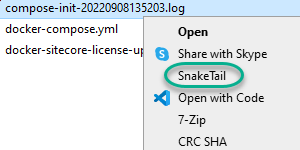以前,SnakeTailについて、メモ書きを書きました。
http://sitecorejp.com/2014/01/08/snaketail/
これはログファイルを右クリックでSnakeTailにて開くするようにする手順のメモ書きです。

1.WindowsKey + R にて、Regeditを開き、
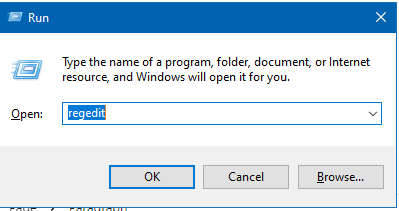
2.Computer\HKEY_CLASSES_ROOT\*\shell\へ行きます
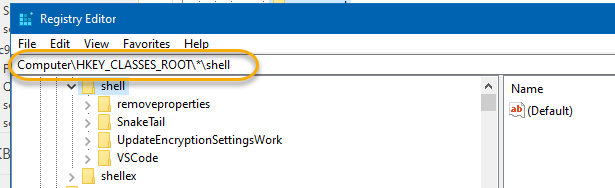
3.SnakeTailを追加します。
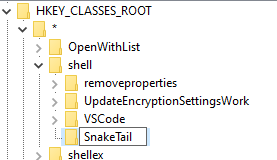
4.コマンドを追加します。
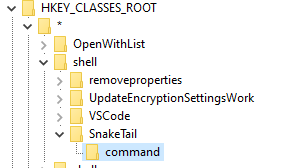
5.SnakeTail のEXEファイルを指定:
“C:\myTools\SnakeTail_v1.8.2\SnakeTail.exe” “%1”

6.保存すれば、ログファイルを選択して、右クリックのメニューにて開くことができます。